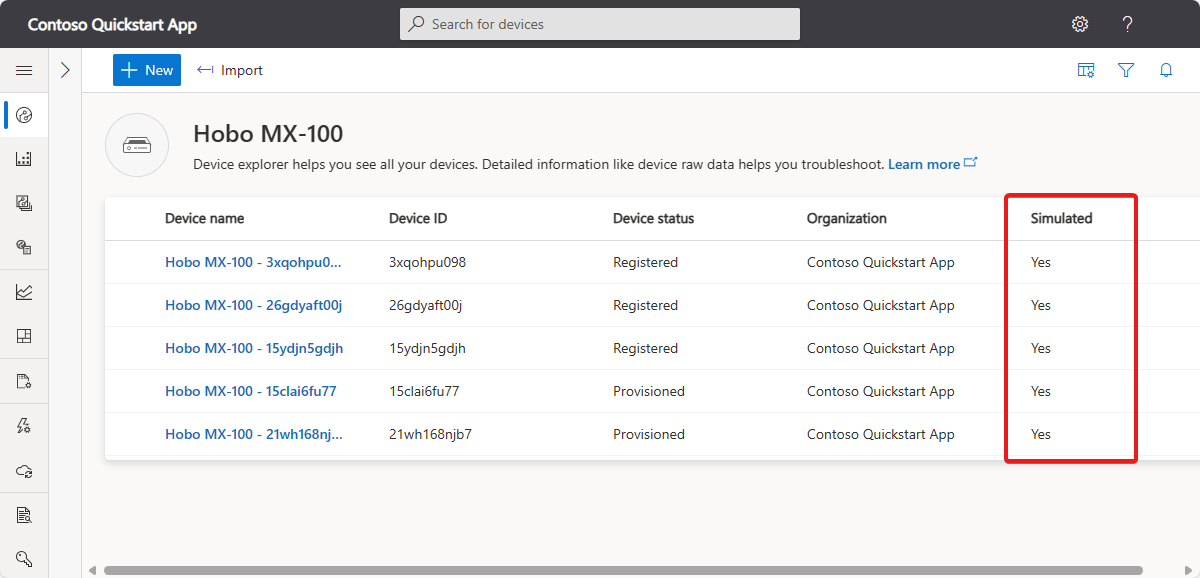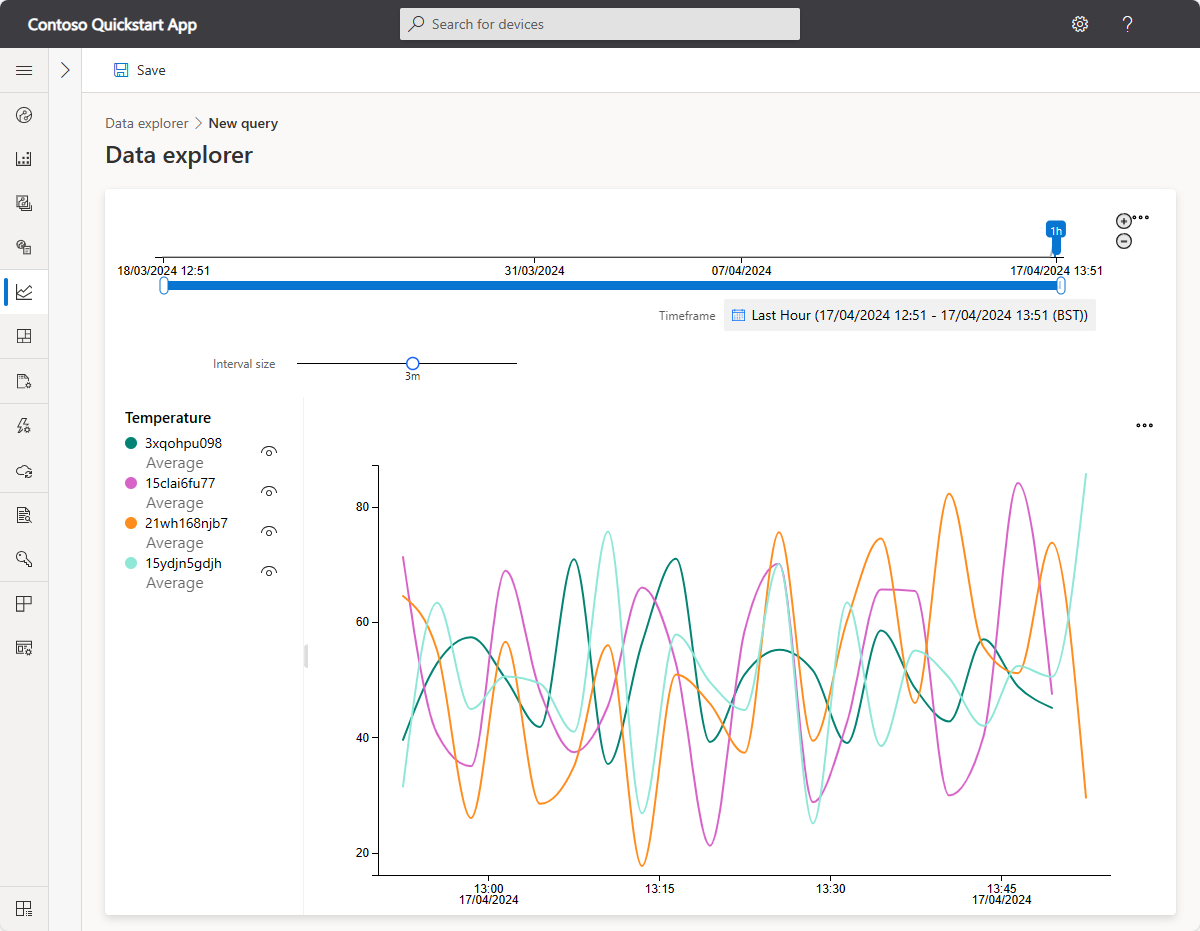Tutorial: Verwenden von Gerätegruppen zum Analysieren von Gerätetelemetriedaten
In diesem Tutorial erfahren Sie, wie Sie Gerätegruppen zum Analysieren von Gerätetelemetriedaten in Ihrer Azure IoT Central-Anwendung verwenden.
Eine Gerätegruppe ist eine Liste der Geräte, die gruppiert werden, weil sie einigen der angegebenen Kriterien entsprechen. Gerätegruppen unterstützen Sie bei der Verwaltung, Visualisierung und Analyse aller im Umfang enthaltenen Geräte, indem Geräte in kleineren, logischen Gruppen gruppiert werden. Sie können beispielsweise eine Gerätegruppe zum Auflisten aller Klimageräte in Seattle erstellen, damit ein Techniker alle Geräte finden kann, für die er zuständig ist.
In diesem Tutorial lernen Sie Folgendes:
- Erstellen einer Gerätegruppe
- Verwenden einer Gerätegruppe zum Analysieren von Gerätetelemetriedaten
Voraussetzungen
Zum Durchführen der Schritte in diesem Tutorial benötigen Sie Folgendes:
Ein aktives Azure-Abonnement. Wenn Sie kein Azure-Abonnement besitzen, können Sie ein kostenloses Konto erstellen, bevor Sie beginnen.
Eine IoT Central-Anwendung, die mit der Vorlage Benutzerdefinierte Anwendung erstellt wurde. Weitere Informationen finden Sie unter Erstellen einer IoT Central-Anwendung und Über Ihre Anwendung.
Hinzufügen und Anpassen einer Gerätevorlage
Fügen Sie eine Gerätevorlage aus der Liste der Gerätevorlagen hinzu. Dieses Tutorial verwendet die Gerätevorlage Onset Hobo MX-100 Temp Sensor:
Wählen Sie zum Hinzufügen einer neuen Gerätevorlage auf der Seite Gerätevorlagen die Option + Neu aus.
Scrollen Sie auf der Seite Typ auswählen nach unten bis zur Kachel Onset Hobo MX-100 Temp Sensor im Abschnitt Ausgewählte Gerätevorlagen.
Wählen Sie die Kachel Onset Hobo MX-100 Temp Sensor aus und dann Weiter: Überprüfung.
Wählen Sie auf der Seite Überprüfen die Option Erstellen aus.
Der Name der erstellten Vorlage lautet Hobo MX-100. Das Modell enthält die Komponenten Hobo MX-100 und IotDevice. Mit Komponenten werden die Funktionen eines Hobo MX-100-Geräts definiert.
Fügen Sie dem Modell Hobo MX-100 in der Gerätevorlage zwei Cloudeigenschaften hinzu:
Wählen Sie + Funktion hinzufügen aus und verwenden Sie dann die Informationen in der folgenden Tabelle, um Ihrer Gerätevorlage zwei Cloudeigenschaften hinzuzufügen:
Anzeigename Funktionstyp Semantischer Typ Schema Datum der letzten Wartung Cloudeigenschaft Keine Date Customer Name Cloudeigenschaft Keine String Wählen Sie Speichern, um Ihre Änderungen zu speichern.
Fügen Sie der Gerätevorlage ein neues Formular hinzu, um das Gerät zu verwalten:
Wählen Sie den Knoten Ansichten und anschließend die Kachel Geräte- und Clouddaten bearbeiten aus, um eine neue Ansicht hinzuzufügen.
Ändern Sie den Formularnamen in Manage device.
Wählen Sie die Cloudeigenschaften Kundenname und Datum der letzten Wartung aus. Wählen Sie anschließend Abschnitt hinzufügen aus.
Wählen Sie Speichern aus, um Ihr neues Formular zu speichern.
Veröffentlichen Sie die Gerätevorlage jetzt.
Erstellen von simulierten Geräten
Fügen Sie vor dem Erstellen einer Gerätegruppe mindestens fünf simulierte Geräte auf der Grundlage der Gerätevorlage Hobo MX-100 hinzu, um sie in diesem Tutorial zu verwenden:
Verwenden Sie bei vier der simulierten Sensorgeräte die Ansicht Gerät verwalten, um den Kundennamen auf Contoso festzulegen, und wählen Sie Speichern aus.
Erstellen einer Gerätegruppe
Wählen Sie im linken Bereich Gerätegruppen aus, um zur Seite „Gerätegruppen“ zu navigieren.
Wählen Sie + Neu aus.
Nennen Sie Ihre Gerätegruppe Contoso devices (Contoso-Geräte). Sie können auch eine Beschreibung hinzufügen. Eine Gerätegruppe kann nur Geräte aus einer einzelnen Gerätevorlage und Organisation enthalten. Wählen Sie die Gerätevorlage Hobo MX-100 aus, die für diese Gruppe verwendet werden soll.
Tipp
Wenn Ihre Anwendung Organisationen verwendet, wählen Sie die Organisation aus, der Ihre Geräte angehören. Nur Geräte aus der ausgewählten Organisation sind sichtbar. Außerdem können nur Benutzer*innen, die der Organisation oder einer Organisation höher in der Hierarchie zugeordnet sind, die Gerätegruppe sehen.
Wenn Sie die Gruppe so anpassen möchten, dass sie nur die zu Contoso gehörenden Geräte enthält, wählen Sie + Filter aus. Wählen Sie die Eigenschaft Kundenname, den Vergleichsoperator Ist gleich und Contoso als Wert aus. Sie können mehrere Filter hinzufügen. Dann werden Geräte, die alle Filterkriterien erfüllen, in die Gerätegruppe aufgenommen. Die von Ihnen erstellte Gerätegruppe ist für jeden zugänglich, der Zugriff auf die Anwendung hat, sodass jeder die Gerätegruppe anzeigen, ändern oder löschen kann.
Tipp
Die Gerätegruppe ist eine dynamische Abfrage. Jedes Mal, wenn Sie die Liste der Geräte anzeigen, werden möglicherweise andere Geräte in der Liste angezeigt. Die Liste hängt davon ab, welche Geräte derzeit die Kriterien der Abfrage erfüllen.
Wählen Sie Speichern aus.
Hinweis
Wählen Sie für „Azure IoT Edge-Geräte“ die Option „Azure IoT Edge-Vorlagen“ aus, um eine Gerätegruppe zu erstellen.
Daten-Explorer
Sie können den Daten-Explorer bei einer Gerätegruppe verwenden, um die Telemetriedaten von den Geräten in der Gruppe zu analysieren. Beispielsweise können Sie die durchschnittliche Temperatur darstellen, die von allen Contoso-Umgebungssensoren gemeldet wird.
So analysieren Sie die Telemetriedaten für eine Gerätegruppe:
Klicken Sie im linken Bereich auf Daten-Explorer und dann auf Abfrage erstellen.
Wählen Sie in der von Ihnen erstellten Gerätegruppe Contoso-Geräte aus. Fügen Sie dann den Telemetrietyp Temperatur hinzu.
Verwenden Sie das Symbol mit Auslassungspunkten (…) neben den Telemetrietypen, um einen Aggregationstyp auszuwählen. Der Standardwert ist Durchschnitt. Verwenden Sie Gruppieren nach, um die Darstellung der Aggregatdaten zu ändern. Sollten Sie z. B. nach „Geräte-ID“ aufteilen, wird für jedes Gerät ein Plot angezeigt, wenn Sie Analysieren auswählen.
Wählen Sie Analysieren aus, um die durchschnittlichen Telemetriewerte anzuzeigen.
Sie können die Ansicht anpassen, den angezeigten Zeitraum ändern und die Daten als CSV-Datei exportieren oder als Tabelle anzeigen.
Weitere Informationen zu Analysen finden Sie unter Analysieren von Gerätedaten mithilfe des Daten-Explorers.
Bereinigen von Ressourcen
Falls Sie keine weiteren IoT Central-Schnellstarts oder -Tutorials absolvieren möchten, können Sie die IoT Central-Anwendung löschen:
- Navigieren Sie in Ihrer IoT Central-Anwendung zu Anwendung > Verwaltung.
- Wählen Sie Löschen aus, und bestätigen Sie anschließend Ihre Aktion.
Nächste Schritte
Nachdem Sie erfahren haben, wie Sie Gerätegruppen in Ihrer Azure IoT Central-Anwendung verwenden, wird als Nächstes der folgende Schritt empfohlen: